Як спілкуватися в чаті в Outlook Web App
Досліджуйте, як ефективно спілкуватися в чаті з колегами в Outlook Web App. Дізнайтеся про покрокову інструкцію та нові можливості для підвищення продуктивності.
У Word 2013 кожна фігура, якщо її вибрано, має невеликий зелений маркер вибору у верхній частині. Це ручка обертання; ви можете перетягнути його, щоб повернути фігуру. Ви також можете повернути фігуру точно на 90 градусів за допомогою кнопки «Повернути» (на вкладці «Інструменти для малювання») або повернути її на точну величину в діалоговому вікні «Формат форми».
Деякі фігури також мають один або кілька жовтих квадратів, якщо їх вибрано. Вони виглядають як додаткові ручки вибору. Ці квадрати призначені для зміни розмірів фігури; Ви можете перетягнути один із жовтих квадратів, щоб змінити певну частину фігури. Наприклад, на блоковій стрілці окремі квадрати змінюють розмір наконечника стріли та стержня стріли.
Щоб додати текст до фігури, просто виберіть фігуру та почніть вводити. Текст розміщується в центрі фігури. Форма є типом текстового поля, і її можна відформатувати майже так само, як і будь-яке інше текстове поле.
У документі Word 2013 із фігурою виберіть фігуру, у цьому прикладі трикутник, а потім виберіть Інструменти для малювання Формат→Повернути об’єкти→Повернути вправо на 90°.
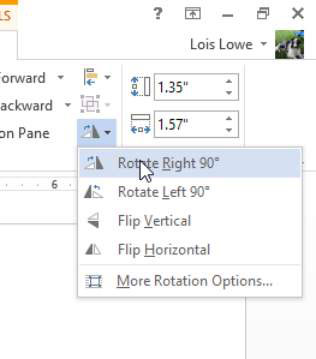
Виберіть Інструменти для малювання Формат→Повернути об’єкти→Повернути вправо на 90° ще раз, щоб повернути трикутник ще на 90 градусів.
Виберіть Інструменти для малювання Формат→Повернути об'єкти→Перевернути по вертикалі.
Трикутнику повертається первісний вигляд.
Перегортання для деяких фігур не те саме, що обертання. Буває, що це має той самий ефект для цього трикутника, але якщо ви спробуєте його на неправильній формі, як-от Вибух 2, ви побачите різницю.
Перетягніть ручку обертання на трикутнику, щоб повернути його так, щоб кінчик трикутника (точка, найближча до ручки обертання) вказував праворуч.
Клацніть правою кнопкою миші трикутник і виберіть Формат фігури.
Відкриється панель завдань Форматування форми.
Клацніть піктограму Ефекти (п’ятикутник) у верхній частині області завдань.
Натисніть 3-D Rotation, щоб розгорнути ці параметри.
У текстовому полі «Поворот по Z» введіть 270, щоб фігура була повернута так, щоб кінчик вказував вниз. Закрийте панель завдань, коли закінчите.
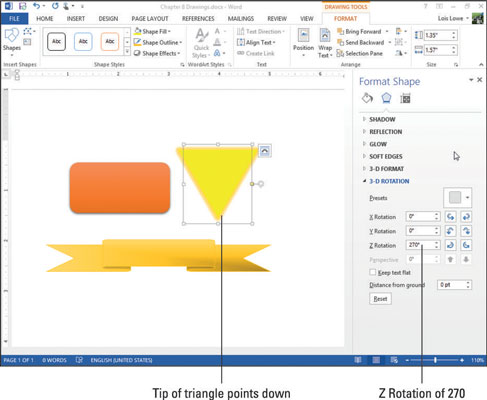
Клацніть форму банера, а потім перетягніть крайній лівий жовтий квадрат на його межі максимально ліворуч, збільшуючи середню частину банера.
Перетягніть жовтий квадрат у нижній середині фігури якомога далі вгору, зменшуючи висоту середньої частини банера.
Двічі клацніть банер і введіть текст, наприклад ACME Corporation.
Виділіть щойно введений текст; виберіть Головна→Колір шрифту та виберіть чорний колір для кольору тексту. Потім клацніть подалі від банера, щоб переглянути його.
Банер виглядає так.

Збережіть зміни в документі.
Досліджуйте, як ефективно спілкуватися в чаті з колегами в Outlook Web App. Дізнайтеся про покрокову інструкцію та нові можливості для підвищення продуктивності.
Як заборонити Microsoft Word відкривати файли в режимі лише для читання в Windows. Microsoft Word відкриває файли в режимі лише для читання, що робить неможливим їх редагування? Не хвилюйтеся, методи наведено нижче
Як виправити помилки під час друку неправильних документів Microsoft Word Помилки під час друку документів Word зі зміненими шрифтами, безладними абзацами, відсутнім текстом або втраченим вмістом є досить поширеними. Однак не варто
Якщо ви використовували перо або маркер для малювання на слайдах PowerPoint під час презентації, ви можете зберегти малюнки для наступної презентації або стерти їх, щоб наступного разу, коли ви показуватимете їх, розпочали з чистих слайдів PowerPoint. Дотримуйтесь цих інструкцій, щоб стерти малюнки пером і маркером: Стирання рядків на одній з […]
Бібліотека стилів містить файли CSS, файли мови розширюваної мови таблиць стилів (XSL) та зображення, які використовуються попередньо визначеними основними сторінками, макетами сторінок та елементами керування в SharePoint 2010. Щоб знайти файли CSS у бібліотеці стилів сайту видавництва: виберіть «Дії сайту»→ «Перегляд». Весь вміст сайту. З’являється вміст сайту. Бібліотека Style знаходиться в […]
Не перевантажуйте аудиторію гігантськими цифрами. У Microsoft Excel ви можете покращити читабельність своїх інформаційних панелей і звітів, відформатувавши числа, щоб вони відображалися в тисячах або мільйонах.
Дізнайтеся, як використовувати інструменти соціальних мереж SharePoint, які дозволяють особам і групам спілкуватися, співпрацювати, обмінюватися інформацією та спілкуватися.
Юліанські дати часто використовуються у виробничих середовищах як мітка часу та швидкий довідник для номера партії. Цей тип кодування дати дозволяє роздрібним продавцям, споживачам та агентам з обслуговування визначити, коли був виготовлений продукт, а отже, і вік продукту. Юліанські дати також використовуються в програмуванні, військовій справі та астрономії. Інший […]
Ви можете створити веб-програму в Access 2016. Так що ж таке веб-програма? Ну, веб означає, що він онлайн, а додаток — це просто скорочення від «додаток». Користувацька веб-програма — це онлайн-додаток для баз даних, доступ до якого здійснюється з хмари за допомогою браузера. Ви створюєте та підтримуєте веб-програму у настільній версії […]
Більшість сторінок у SharePoint 2010 відображають список посилань навігації на панелі швидкого запуску ліворуч. Панель швидкого запуску відображає посилання на пропонований вміст сайту, наприклад списки, бібліотеки, сайти та сторінки публікації. Панель швидкого запуску містить два дуже важливі посилання: Посилання на весь вміст сайту: […]








